无法连接打印机0x00000035错误如何处理 一键恢复打印功能
很多朋友在连接打印机时,会遇到“无法连接打印机,错误代码0x00000035”的提示。这种情况不仅影响办公效率,还可能让人手足无措。出现此错误,通常与网络共享设置、权限不足、驱动异常或防火墙阻拦有关。下面整理几种常见的解决方法,帮助你快速恢复打印功能。

方法一:检查网络和共享设置
错误0x00000035经常与打印机的网络共享设置不正确有关。操作步骤如下:
确保打印机已开机并连接到网络或电脑。
如果是USB打印机,请确认线缆完好且接口正常。
打开 设置 → 网络和Internet → 高级网络设置 → 高级共享设置。
在专用/公用网络中,打开“启用网络发现”和“启用文件和打印机共享”。
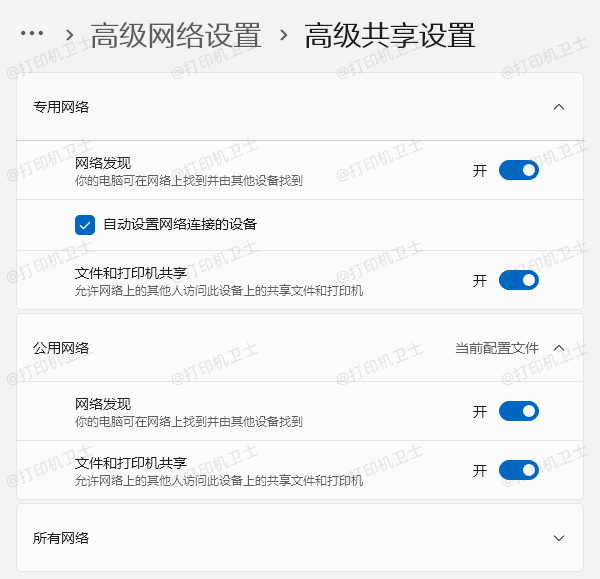
在家庭或工作网络下,确保打印机所在的电脑允许其他设备访问共享资源。
在同一网络下的其他电脑尝试访问共享打印机,如果无法访问,可能需要检查路由器设置或网络权限。
方法二:更新或重新安装打印机驱动
驱动异常是打印机错误的另一大因素。推荐使用打印机卫士,可以快速检测并修复驱动问题。

 好评率97%
好评率97%
 下载次数:4833257
下载次数:4833257
在电脑上安装 打印机卫士,打开软件后点击“立即检测”,软件会自动扫描已连接的打印机设备。
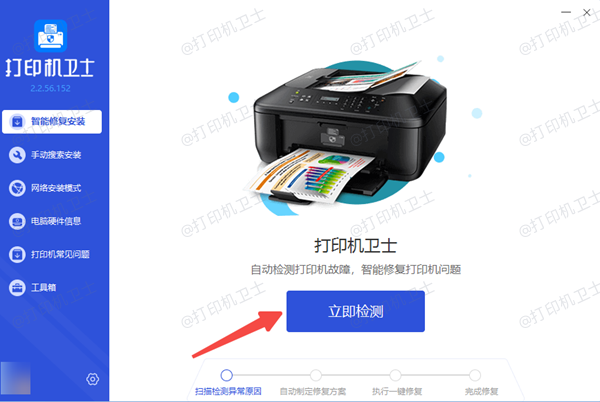
若显示打印机驱动异常,点击右上方的“一键修复”,重启电脑即可。
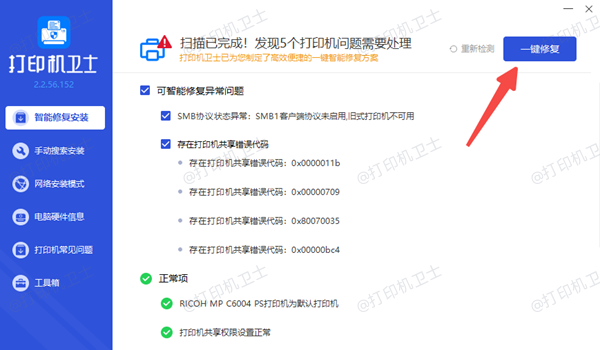
如果更新驱动仍未解决问题,可卸载旧驱动:
打开 控制面板 → 程序和功能,卸载旧驱动及相关软件。
然后用打印机卫士安装新版驱动,重启电脑后再次尝试连接打印机。
方法三:重启相关服务
打印机服务异常是另一常见原因,操作步骤如下:
按 Win + R 快捷键 → 输入 services.msc → 回车。
找到 Print Spooler(打印后台处理服务),右键选择“重新启动”。
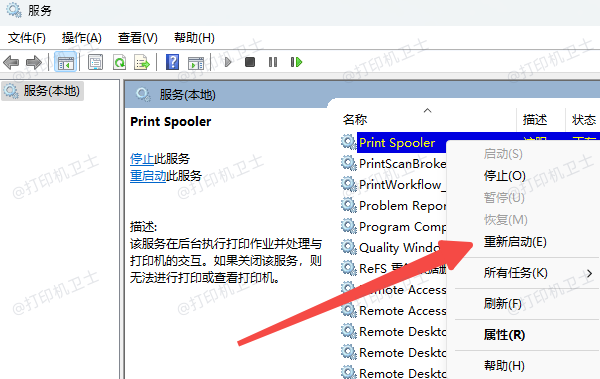
在服务列表中找到 Server(服务器) 服务,确保其状态为“正在运行”。
如果服务被禁用,右键启动,并双击该服务,将启动类型设置为“自动”。
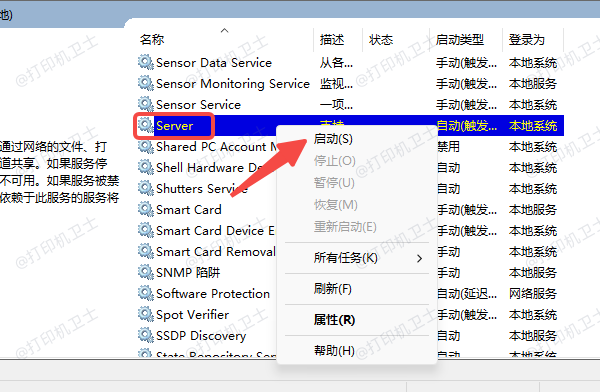
服务重启后,重新访问共享打印机,一般可以解决因服务异常导致的连接问题。
方法四:确认权限和访问用户
打印机共享权限设置不当,也可能导致错误0x00000035。具体操作如下:
打开电脑的“设置 → 蓝牙和其他设备 → 打印机和扫描仪”。
选择你的打印机,点击“打印机属性”,选择“共享”,勾选“共享此打印机”。
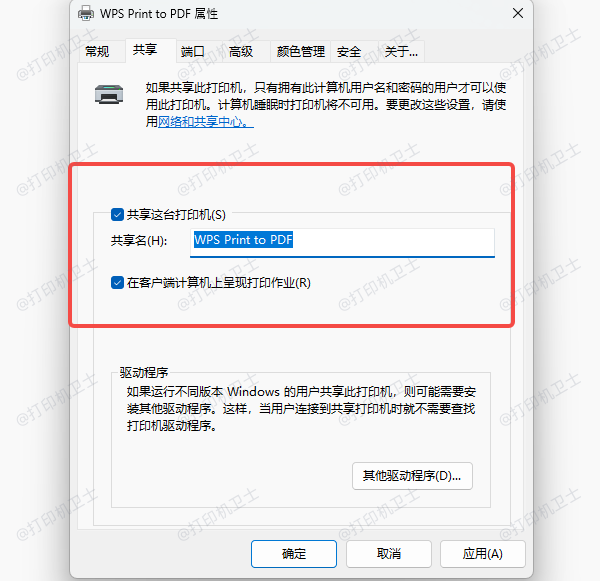
再点击“安全”,确保“Everyone”用户或指定用户拥有“打印”权限。
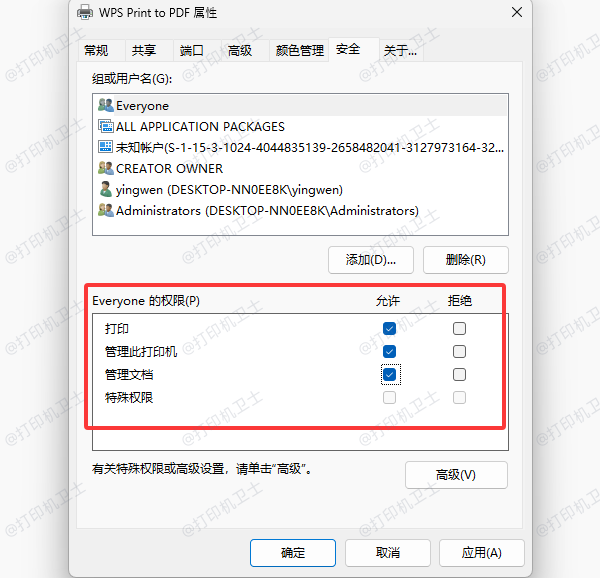
如果使用Windows账号登录,需要确认该账号拥有访问打印机的权限。
在公司网络环境下,可能还需要联系管理员确保用户组权限正确。
方法五:检查防火墙和安全软件
防火墙或安全软件可能阻止打印机连接。可按如下操作排查:
打开电脑的 控制面板 → 系统和安全 → Windows Defender 防火墙 → 启用或关闭Windows Defender防火墙,暂时关闭防火墙。
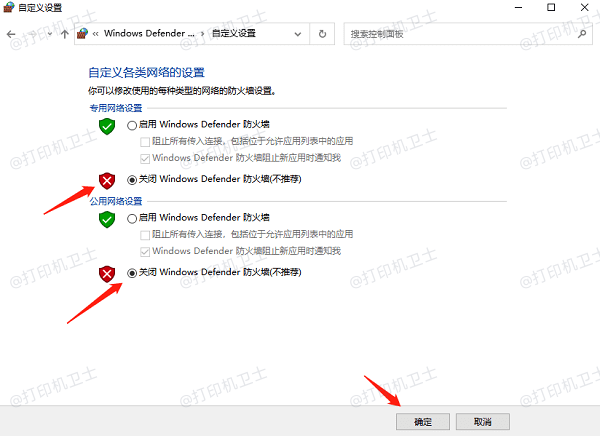
尝试连接打印机,查看问题是否解决。
如果问题已解决,可在防火墙设置中(点击“允许应用或功能通过Windows Defender防火墙”)允许“文件和打印机共享”通过。
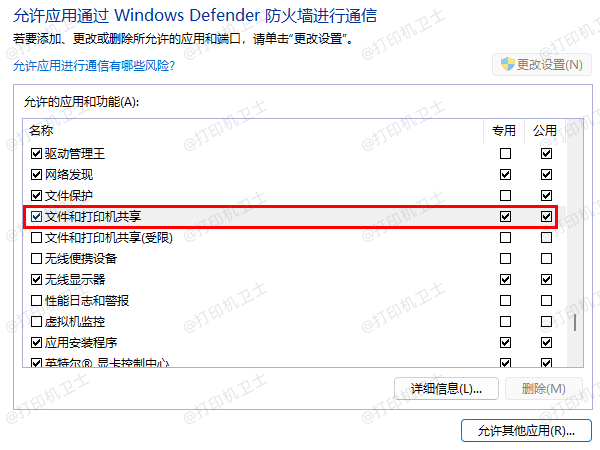
如果使用第三方杀毒软件,也需在软件设置中允许打印机共享。
注意:关闭防火墙仅用于排查问题,排查后建议重新开启。
通过以上五种方法逐一排查,大多数情况下都能解决 0x00000035 错误。使用“打印机卫士”,即使不熟悉复杂设置,也能轻松解决大部分打印机连接问题,提高办公效率。